win10無法上網右下角顯示地球怎麼辦 win10網路成地球無法上網的多種解決方法
當我們使用Win10系統時,有時會遇到無法上網的問題,右下角地球圖示顯示無網路連線。這時候,我們可能需要一些解決方案來恢復網路連線。在本文中,php小編小新將為大家介紹Win10網路無法連線的多種解決方法,希望能幫助大家解決這個煩惱。接下來,就讓我們一起來看看吧!
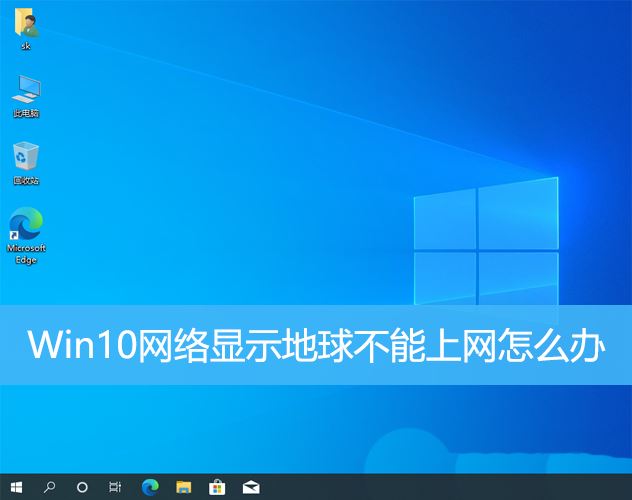
方法一:直接重啟
先檢查一下網路線是否沒插好,寬頻是否欠費,路由器或光貓可能會卡死,這時需重新啟動路由器或光貓。假如目前電腦沒有重要的事宜在操作,能直接重啟電腦,大部分的小問題能透過重新啟動電腦來快速解決。如果確定寬頻沒有欠費,網路正常,那便是另一回事。
方法二:
1、按【Win】鍵,或點選左下角的【開始功能表】,在開啟的選單項目中,點選電源按鈕上方的齒輪狀圖標,這個就是【設定(Win i)】;
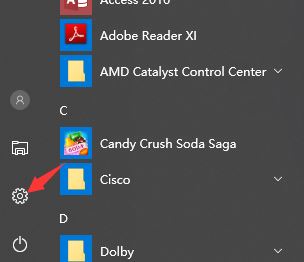
2、Windows 設定視窗中,搜尋框可以用來找出設置,也可以直接點選【網路和Internet】;
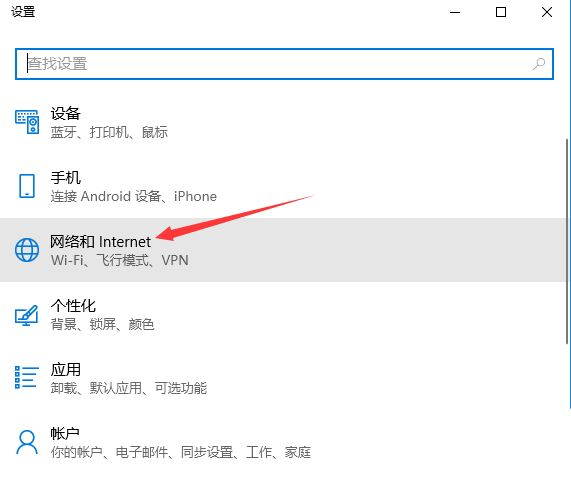
3、網路和Internet主頁設定視窗中,點選左側的【狀態】,在右側狀態下,就可以找到【網路重置】了;
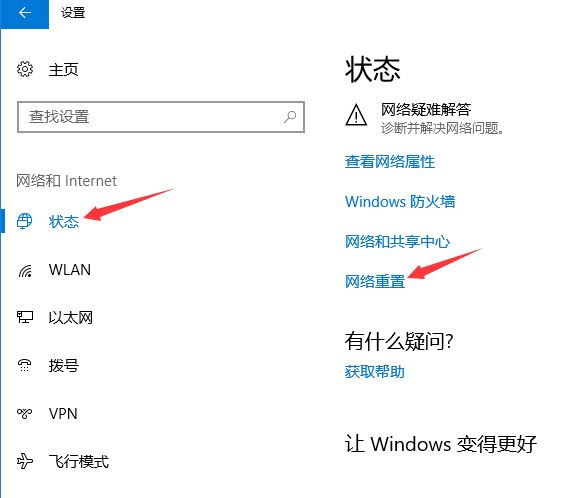
4、網路重置,會有段落說明:這將刪除所有網路介面卡然後重新安裝它們,並將其他網路群組建置回為原始設定。確定沒問題後,再點選【立即重置】即可;
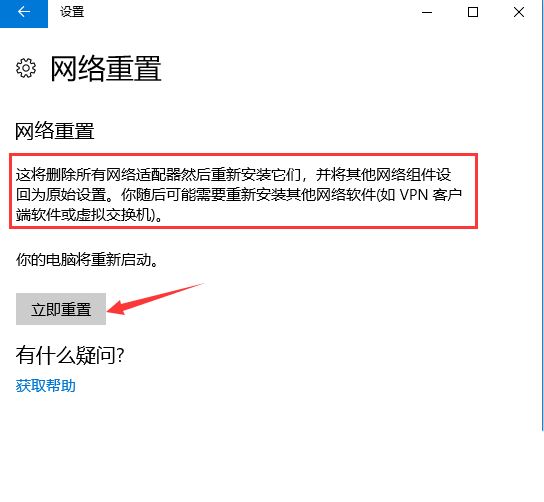
5、點選後,系統會彈出確實要重置網路設定嗎?提示介面,點選【是】,會刪除目前電腦中所有網路裝置的驅動,然後重新安裝;
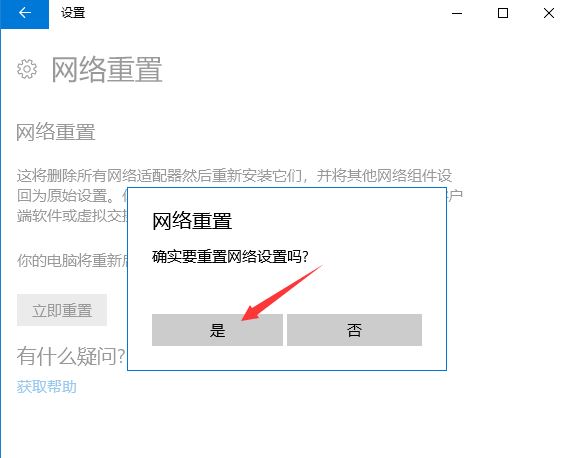
註:如果因為Win10的網路重置,導致上不了網,可以在進行網路重置前,先準備好可以離線安裝的網卡驅動,以便在網路重置失敗後進行安裝。
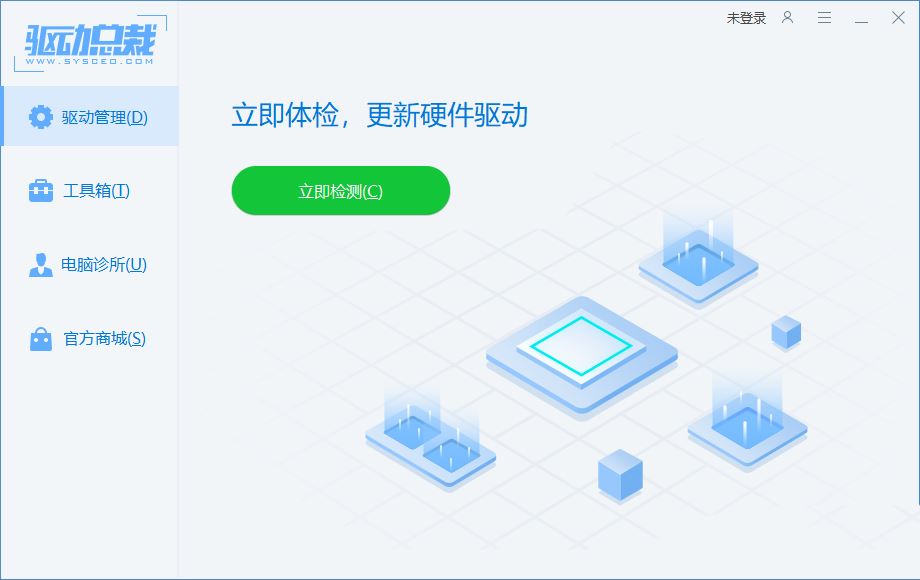
方法三:
1、【右鍵】點擊右下角的【本地連接圖示】,在開啟的兩個選項中,選擇【打開「網路與Internet」設定】;
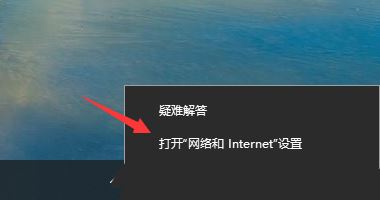
2、網路與Internet 首頁設定視窗中,點選左側【狀態】,然後點選右側變更網路設定下的【更改適配器選項(查看網路適配器並更改連接設定)】;
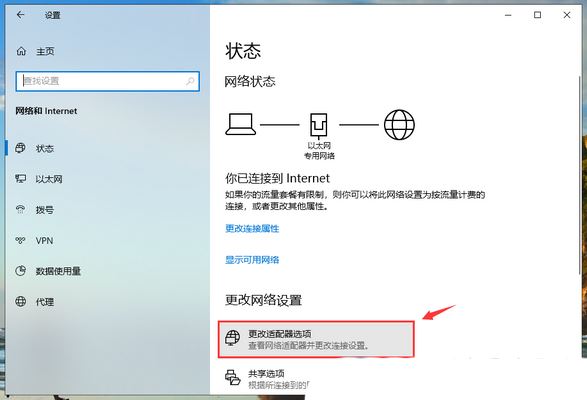
3、控制面板網路和Internet網路連接,【雙擊】網路連接受限的網路適配器;
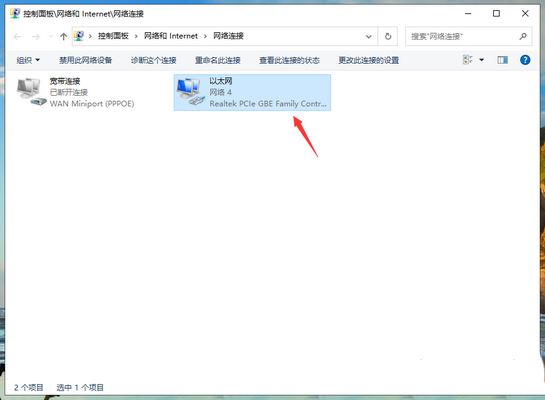
4、乙太網路狀態視窗中,點選【診斷】;
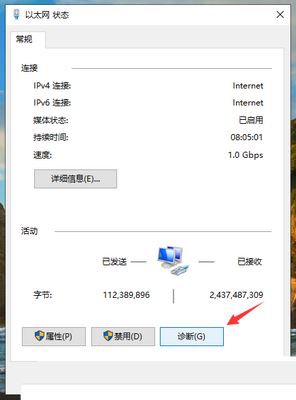
5、Windows 網路診斷視窗中,系統會自動偵測網路問題,看能否透過系統的網路診斷修復網路問題;
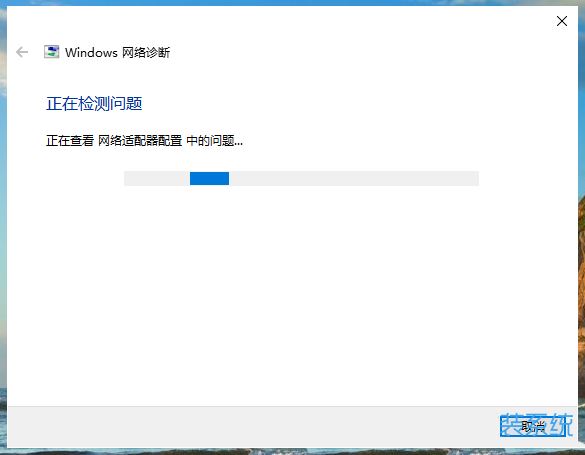
方法四:
1、按【Win S】組合鍵,開啟搜索,輸入【裝置管理員】,然後點選【開啟】系統給予的最佳匹配設備管理器控制面板;
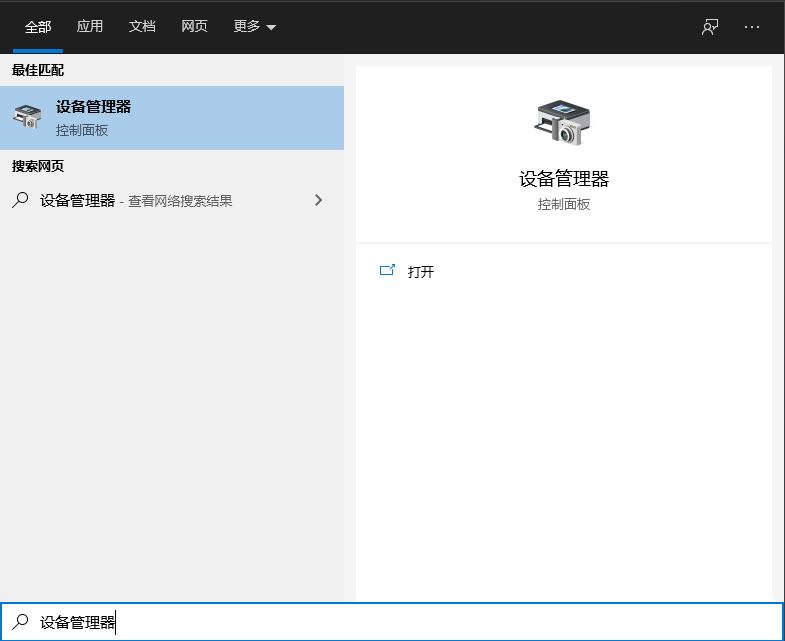
2、設備管理器視窗中,展開網路適配器,然後找到網路設備,並點擊【右鍵】,在開啟的選單項目中,選擇【屬性】;

3、網路裝置屬性窗口,切換到【驅動程式】選項卡,點選【停用裝置】,再重新【啟用裝置】;
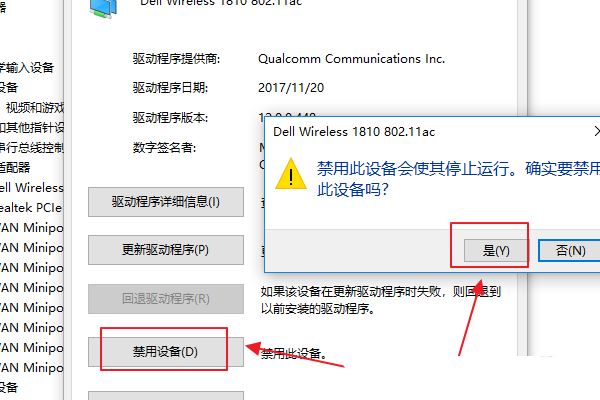
方法四:
只要開機時強制關閉電腦,連續操作3次,Win10會自動開機至進階啟動
1、點擊困難解答(重置你的電腦或查看進階選項);
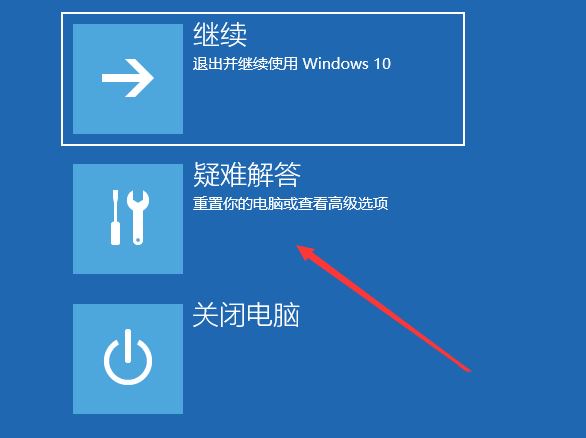
2、點擊進階選項;
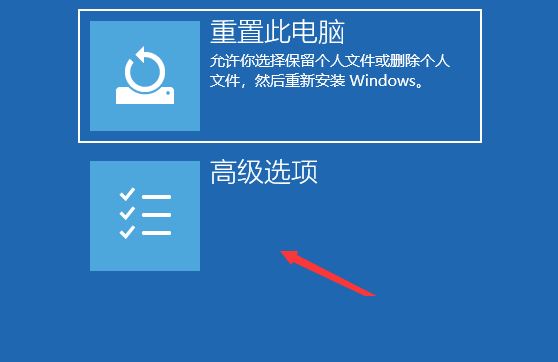
3、多個選項下,點選卸載更新(從Windows 移除最近安裝的品質更新或功能更新);
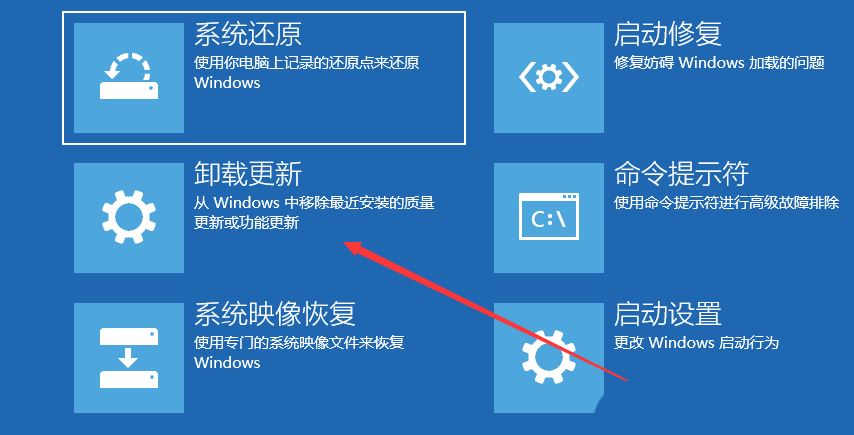
4、選擇一個選項,分別有卸載最新的品質更新(一般是修復BUG、優化方面的小更新)和卸載最新的功能更新(版本更新);
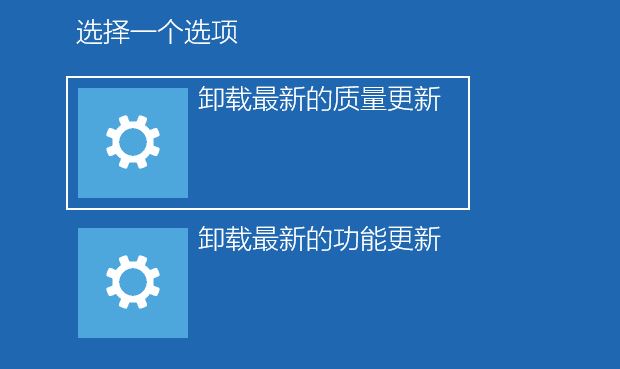
以上是win10無法上網右下角顯示地球怎麼辦 win10網路成地球無法上網的多種解決方法的詳細內容。更多資訊請關注PHP中文網其他相關文章!

熱AI工具

Undresser.AI Undress
人工智慧驅動的應用程序,用於創建逼真的裸體照片

AI Clothes Remover
用於從照片中去除衣服的線上人工智慧工具。

Undress AI Tool
免費脫衣圖片

Clothoff.io
AI脫衣器

Video Face Swap
使用我們完全免費的人工智慧換臉工具,輕鬆在任何影片中換臉!

熱門文章

熱工具

記事本++7.3.1
好用且免費的程式碼編輯器

SublimeText3漢化版
中文版,非常好用

禪工作室 13.0.1
強大的PHP整合開發環境

Dreamweaver CS6
視覺化網頁開發工具

SublimeText3 Mac版
神級程式碼編輯軟體(SublimeText3)
 Bitget Wallet交易所怎麼註冊不了是什麼原因
Sep 06, 2024 pm 03:34 PM
Bitget Wallet交易所怎麼註冊不了是什麼原因
Sep 06, 2024 pm 03:34 PM
無法註冊BitgetWallet交易所的原因有很多種,包括帳戶限制、不支援的地區、網路問題、系統維護和技術故障。要註冊BitgetWallet交易所,請造訪官方網站、填寫資訊、同意條款、完成註冊並驗證身分。
 MEXC(抹茶)官方網站怎麼登陸不上去?
Dec 07, 2024 am 10:50 AM
MEXC(抹茶)官方網站怎麼登陸不上去?
Dec 07, 2024 am 10:50 AM
無法登入MEXC(抹茶)網站的原因可能是網路問題、網站維護、瀏覽器問題、帳戶問題或其他原因。解決步驟包括:檢查網路連線、查看網站公告、更新瀏覽器、檢查登入憑證以及聯絡客服團隊。
 okx登入收不到驗證碼
Jul 23, 2024 pm 10:43 PM
okx登入收不到驗證碼
Jul 23, 2024 pm 10:43 PM
登入OKX無法收到驗證碼的原因包括:網路問題、手機設定問題、簡訊服務中斷、伺服器繁忙和驗證碼請求限制。解決方案依序為:等待重試、切換網路、聯絡客服。
 gate.io芝麻開門易所官方網站怎麼登陸不上去?
Aug 19, 2024 pm 04:58 PM
gate.io芝麻開門易所官方網站怎麼登陸不上去?
Aug 19, 2024 pm 04:58 PM
Gate.io芝麻開門易所官方網站無法登入的原因包括:網路問題、網站維護、瀏覽器問題、安全設定等。解決方案依序為:檢查網路連線、等待維護結束、清除瀏覽器快取、停用插件、檢查安全設定、聯絡客服。
 歐易okex登入收不到驗證碼
Jul 25, 2024 pm 02:43 PM
歐易okex登入收不到驗證碼
Jul 25, 2024 pm 02:43 PM
無法收到歐易OKEx登入驗證碼的原因及解決方法:1.網路問題:檢查網路連線或切換網路;2.手機設定:開啟簡訊接收或將歐易OKEx列入白名單;3.驗證碼傳送限制:稍後再試或聯絡客服;4.伺服器擁擠:高峰期稍後再試或使用其他登入方式;5.帳號凍結:聯絡客服解決。其他方法:1.語音驗證碼;2.第三方驗證碼平台;3.聯絡客服。
 在使用PHP調用支付寶EasySDK時,如何解決'Undefined array key 'sign'”報錯問題?
Mar 31, 2025 pm 11:51 PM
在使用PHP調用支付寶EasySDK時,如何解決'Undefined array key 'sign'”報錯問題?
Mar 31, 2025 pm 11:51 PM
問題介紹在使用PHP調用支付寶EasySDK時,按照官方提供的代碼填入參數後,運行過程中遇到報錯信息“Undefined...
 歐易okex交易平台打不開
Jul 24, 2024 pm 01:30 PM
歐易okex交易平台打不開
Jul 24, 2024 pm 01:30 PM
歐易Okex交易平台無法存取的原因包含:網路問題、網站故障、瀏覽器問題、平台故障、其他因素。解決方法包括:檢查網路、清除瀏覽器快取、更新瀏覽器、停用外掛程式、更換裝置、聯絡客服。
 火幣(Huobi)官方網站怎麼登陸不上去?
Aug 12, 2024 pm 04:09 PM
火幣(Huobi)官方網站怎麼登陸不上去?
Aug 12, 2024 pm 04:09 PM
無法登入火幣官方網站的原因包括:檢查網路連線和清除瀏覽器快取。網站可能正在維護或更新。由於安全問題(例如IP位址被封鎖或帳戶被凍結)。輸入的網站位址錯誤。所在地區可能受限制。其他技術問題。






